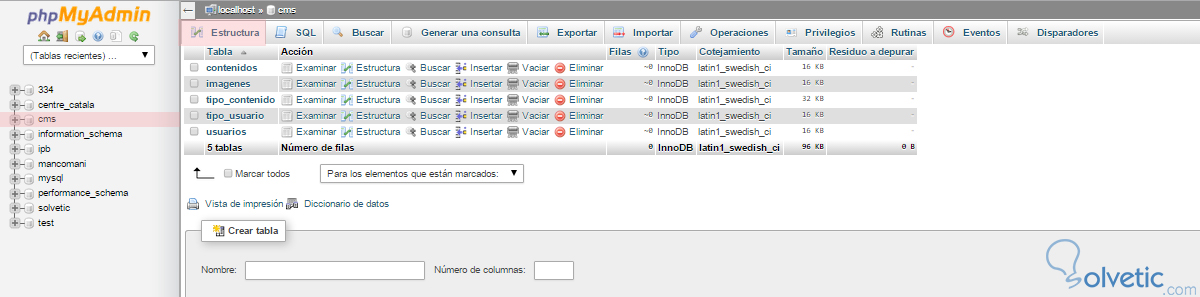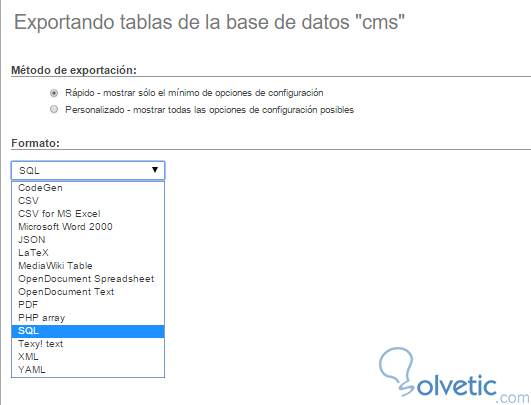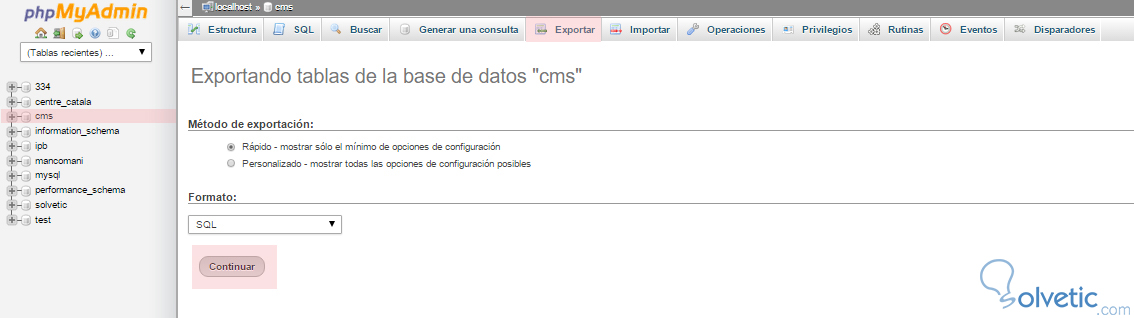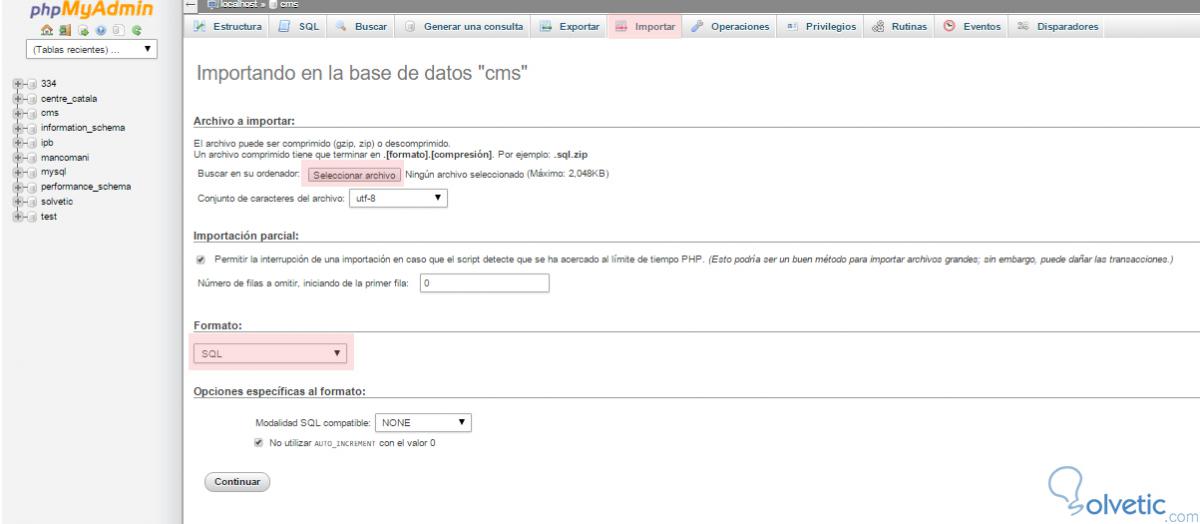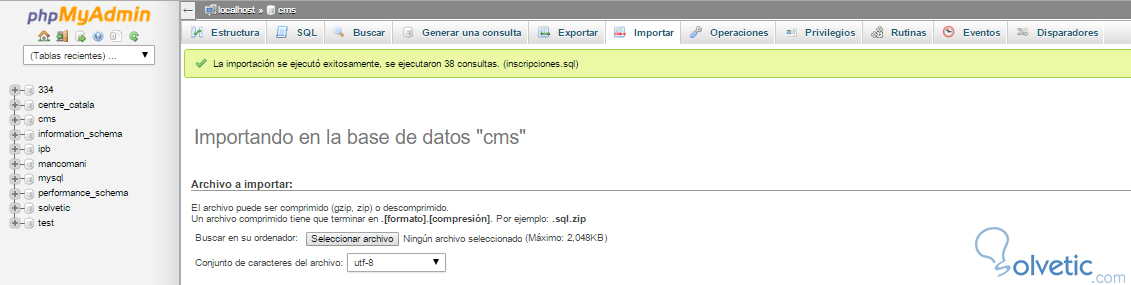Cuando trabajamos con Bases de Datos es importante no solo saber a realizar consultas, inserciones, actualizaciones, eliminación de datos y creación de las estructuras donde esta información estará almacenada sino debemos saber cómo exportare importar esta data para un uso en otros entornos.
Muchas veces necesitaremos poder tomar nuestra data y llevarle un ambiente de producción o simplemente desde ese mismo ambiente necesitamos realizar algunas revisiones y preferimos importar a nuestro ambiente de desarrollo para hacer las modificaciones.
Para exportar una Base de Datos en MySQL debemos seguir los siguientes pasos.
Primero ingresamos a nuestro gestor phpMyAdmin y buscamos la Base de Datos que deseamos exportar, es importante que esta contenga tablas con información, es decir, no puede estar vacía, porqué sino no podremos realizar esta operación.
Luego en el menú superior vamos a buscar la opción Exportar, allí podremos ver las opciones que tenemos para realizar la misma, lo más importante aquí es seleccionar el formato en el que deseamos obtener la exportación que puede ir desde XML, CSV, un array PHP y la más común que sería SQL, que es la que seleccionaremos.
Una vez seleccionado el formato, solo nos queda presionar el botón de Continuar y comenzará la descarga de nuestra Base de Datos para ser utilizado en una importación o cualquier otra operación que necesitemos.
Una vez hecha la exportación, una de las operaciones más comunes es utilizar ese archivo generado y realizar la importación en otro entorno de trabajo. Veamos los pasos a seguir para importar una Base de Datos a MySQL.
Teniendo nuestro archivo generado o en el caso que hayamos recibido el mismo de un tercero, nos dirigimos en nuestro menú superior a la opción de Importar, allí seleccionamos el archivo en nuestro ordenador y el formato para que no surjan problemas de compatibilidad.
Una vez hemos seleccionado estas opciones solo nos queda presionar el botón de Continuar y luego de unos segundos recibiremos un mensaje indicándonos que la importación fue realizada con éxito, y el número de consultas ejecutadas para esta operación.
Con esto hemos podido realizar una exportación e importación de una Base Datos a MySQL en cuestión de minutos, esto no solo nos ayudará a compartir la estructura e información con nuestro equipo de trabajo sino que podremos trasladar la misma y probarla en distintos ambientes de desarrollo.
Muchas veces necesitaremos poder tomar nuestra data y llevarle un ambiente de producción o simplemente desde ese mismo ambiente necesitamos realizar algunas revisiones y preferimos importar a nuestro ambiente de desarrollo para hacer las modificaciones.
Pasos a seguir
Para exportar una Base de Datos en MySQL debemos seguir los siguientes pasos.
Paso 1
Primero ingresamos a nuestro gestor phpMyAdmin y buscamos la Base de Datos que deseamos exportar, es importante que esta contenga tablas con información, es decir, no puede estar vacía, porqué sino no podremos realizar esta operación.
Paso 2
Luego en el menú superior vamos a buscar la opción Exportar, allí podremos ver las opciones que tenemos para realizar la misma, lo más importante aquí es seleccionar el formato en el que deseamos obtener la exportación que puede ir desde XML, CSV, un array PHP y la más común que sería SQL, que es la que seleccionaremos.
Paso 3
Una vez seleccionado el formato, solo nos queda presionar el botón de Continuar y comenzará la descarga de nuestra Base de Datos para ser utilizado en una importación o cualquier otra operación que necesitemos.
Una vez hecha la exportación, una de las operaciones más comunes es utilizar ese archivo generado y realizar la importación en otro entorno de trabajo. Veamos los pasos a seguir para importar una Base de Datos a MySQL.
Paso 1
Teniendo nuestro archivo generado o en el caso que hayamos recibido el mismo de un tercero, nos dirigimos en nuestro menú superior a la opción de Importar, allí seleccionamos el archivo en nuestro ordenador y el formato para que no surjan problemas de compatibilidad.
Paso 2
Una vez hemos seleccionado estas opciones solo nos queda presionar el botón de Continuar y luego de unos segundos recibiremos un mensaje indicándonos que la importación fue realizada con éxito, y el número de consultas ejecutadas para esta operación.
Con esto hemos podido realizar una exportación e importación de una Base Datos a MySQL en cuestión de minutos, esto no solo nos ayudará a compartir la estructura e información con nuestro equipo de trabajo sino que podremos trasladar la misma y probarla en distintos ambientes de desarrollo.